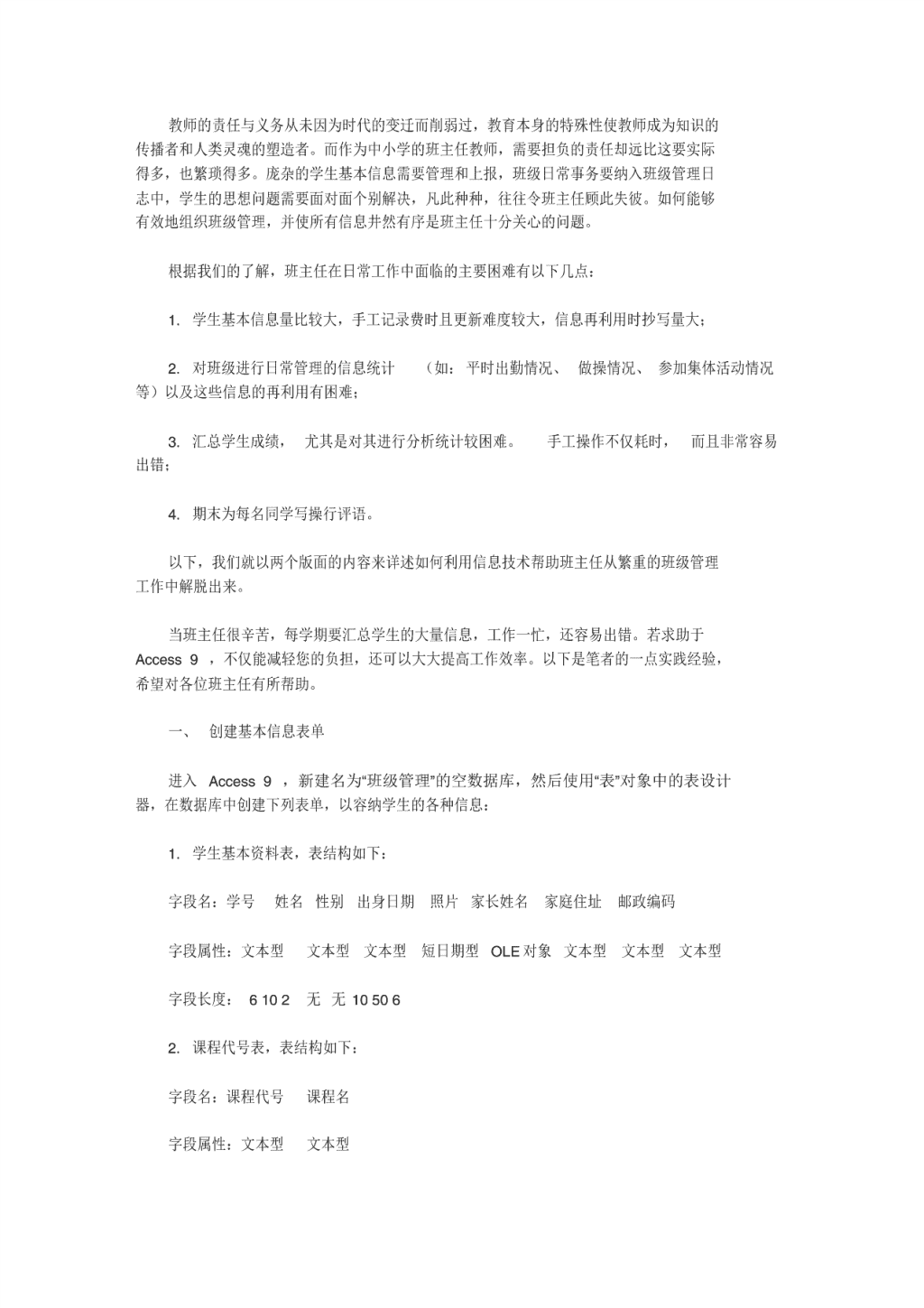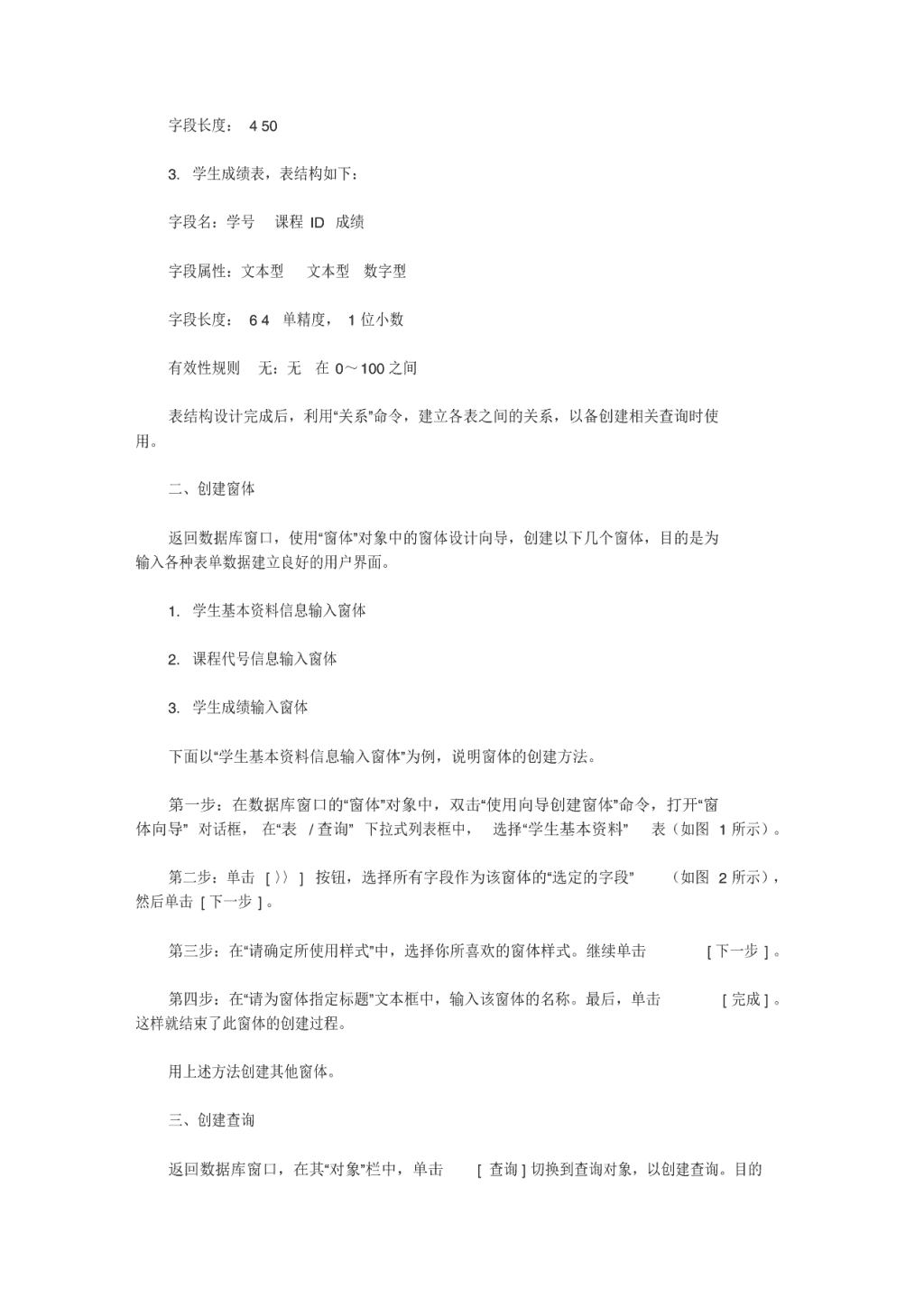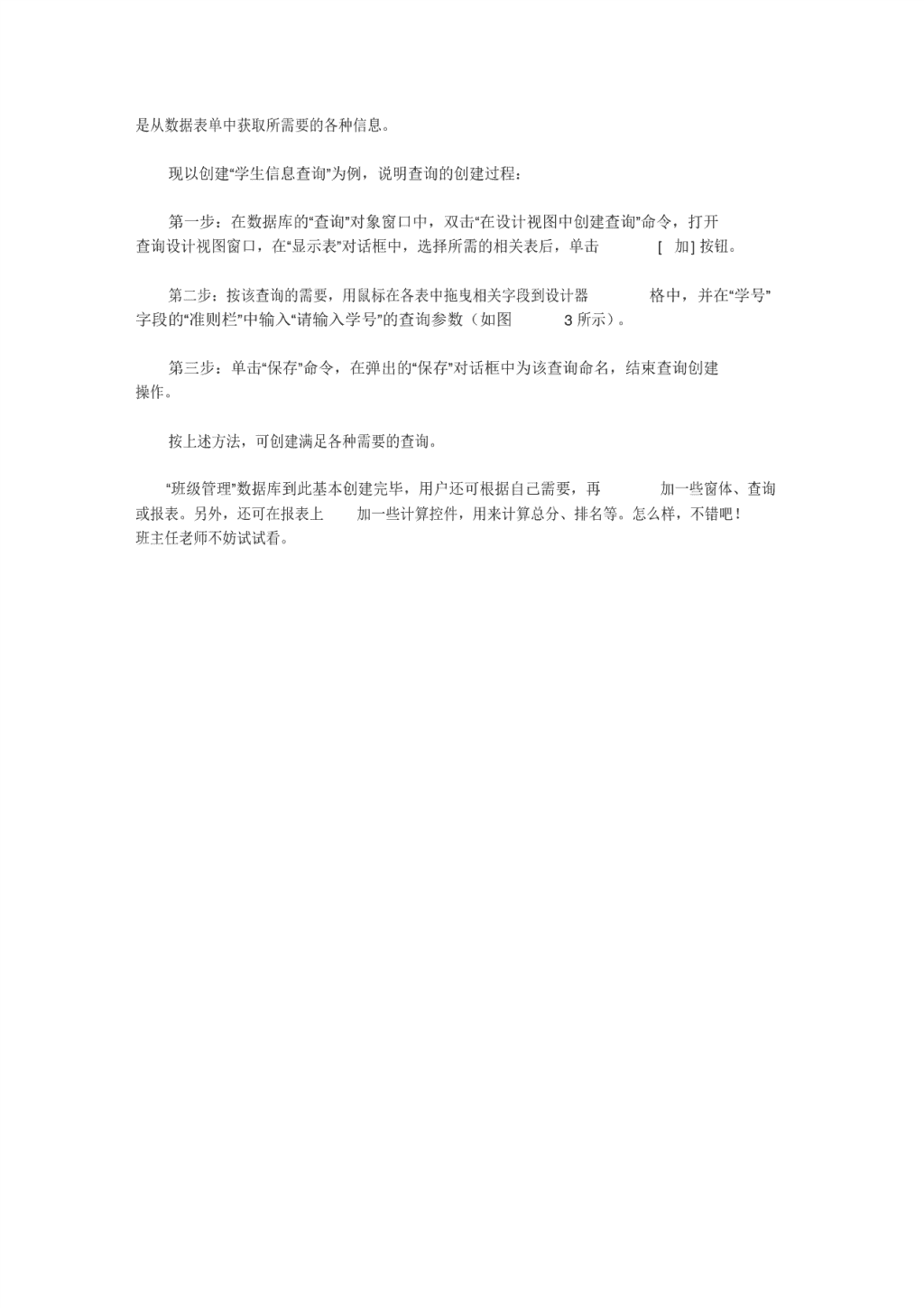- 6.93 KB
- 2021-04-19 发布
- 1、本文档由用户上传,淘文库整理发布,可阅读全部内容。
- 2、本文档内容版权归属内容提供方,所产生的收益全部归内容提供方所有。如果您对本文有版权争议,请立即联系网站客服。
- 3、本文档由用户上传,本站不保证质量和数量令人满意,可能有诸多瑕疵,付费之前,请仔细阅读内容确认后进行付费下载。
- 网站客服QQ:403074932
教师的责任与义务从未因为时代的变迁而削弱过,教育本身的特殊性使教师成为知识的
传播者和人类灵魂的塑造者。而作为中小学的班主任教师,需要担负的责任却远比这要实际
得多,也繁琐得多。庞杂的学生基本信息需要管理和上报,班级日常事务要纳入班级管理日
志中,学生的思想问题需要面对面个别解决,凡此种种,往往令班主任顾此失彼。如何能够
有效地组织班级管理,并使所有信息井然有序是班主任十分关心的问题。
根据我们的了解,班主任在日常工作中面临的主要困难有以下几点:
1. 学生基本信息量比较大,手工记录费时且更新难度较大,信息再利用时抄写量大;
2. 对班级进行日常管理的信息统计 (如: 平时出勤情况、 做操情况、 参加集体活动情况
等)以及这些信息的再利用有困难;
3. 汇总学生成绩, 尤其是对其进行分析统计较困难。 手工操作不仅耗时, 而且非常容易
出错;
4. 期末为每名同学写操行评语。
以下,我们就以两个版面的内容来详述如何利用信息技术帮助班主任从繁重的班级管理
工作中解脱出来。
当班主任很辛苦,每学期要汇总学生的大量信息,工作一忙,还容易出错。若求助于
Access 9 ,不仅能减轻您的负担,还可以大大提高工作效率。以下是笔者的一点实践经验,
希望对各位班主任有所帮助。
一、 创建基本信息表单
进入 Access 9 ,新建名为“班级管理”的空数据库,然后使用“表”对象中的表设计
器,在数据库中创建下列表单,以容纳学生的各种信息:
1. 学生基本资料表,表结构如下:
字段名:学号 姓名 性别 出身日期 照片 家长姓名 家庭住址 邮政编码
字段属性:文本型 文本型 文本型 短日期型 OLE 对象 文本型 文本型 文本型
字段长度: 6 10 2 无 无 10 50 6
2. 课程代号表,表结构如下:
字段名:课程代号 课程名
字段属性:文本型 文本型
字段长度: 4 50
3. 学生成绩表,表结构如下:
字段名:学号 课程 ID 成绩
字段属性:文本型 文本型 数字型
字段长度: 6 4 单精度, 1 位小数
有效性规则 无:无 在 0~100 之间
表结构设计完成后,利用“关系”命令,建立各表之间的关系,以备创建相关查询时使
用。
二、创建窗体
返回数据库窗口,使用“窗体”对象中的窗体设计向导,创建以下几个窗体,目的是为
输入各种表单数据建立良好的用户界面。
1. 学生基本资料信息输入窗体
2. 课程代号信息输入窗体
3. 学生成绩输入窗体
下面以“学生基本资料信息输入窗体”为例,说明窗体的创建方法。
第一步:在数据库窗口的“窗体”对象中,双击“使用向导创建窗体”命令,打开“窗
体向导” 对话框, 在 “表 / 查询” 下拉式列表框中, 选择 “学生基本资料” 表 (如图 1 所示) 。
第二步:单击 [ 〉〉 ] 按钮,选择所有字段作为该窗体的“选定的字段” (如图 2 所示) ,
然后单击 [ 下一步 ] 。
第三步:在“请确定所使用样式”中,选择你所喜欢的窗体样式。继续单击 [ 下一步 ] 。
第四步:在“请为窗体指定标题”文本框中,输入该窗体的名称。最后,单击 [ 完成 ] 。
这样就结束了此窗体的创建过程。
用上述方法创建其他窗体。
三、创建查询
返回数据库窗口,在其“对象”栏中,单击 [ 查询 ] 切换到查询对象,以创建查询。目的
是从数据表单中获取所需要的各种信息。
现以创建“学生信息查询”为例,说明查询的创建过程:
第一步:在数据库的“查询”对象窗口中,双击“在设计视图中创建查询”命令,打开
查询设计视图窗口,在“显示表”对话框中,选择所需的相关表后,单击 [ 加] 按钮。
第二步:按该查询的需要,用鼠标在各表中拖曳相关字段到设计器 格中,并在“学号”
字段的“准则栏”中输入“请输入学号”的查询参数(如图 3 所示) 。
第三步:单击“保存”命令,在弹出的“保存”对话框中为该查询命名,结束查询创建
操作。
按上述方法,可创建满足各种需要的查询。
“班级管理”数据库到此基本创建完毕,用户还可根据自己需要,再 加一些窗体、查询
或报表。另外,还可在报表上 加一些计算控件,用来计算总分、排名等。怎么样,不错吧!
班主任老师不妨试试看。